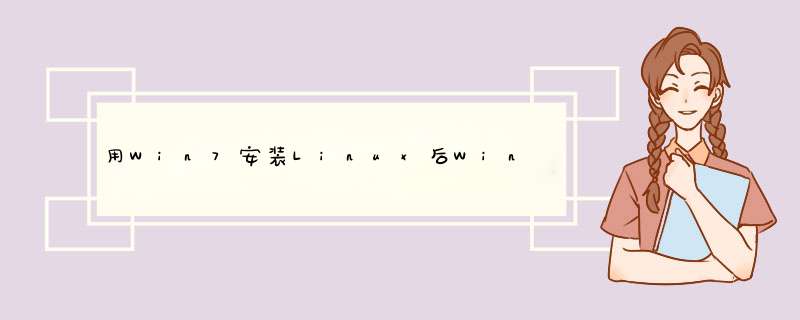
开机可能出现了过1. grub>2. grub rescue> 下面分别介绍两种修复方法1.
如果遇到的是grub>如果你先装win,
然后再装Linux的话,误删了启动文件或者颤蠢删除了Linux,引导程序就不能读出系统所在的位置,导致出现grub命令提示。这时候可以手动启动比如我的win7在c盘,输入如下3个命令就可以了1. rootnoverify (hd0,0) 设为根
分区/root设备,但不加载文件系统。(hd0,0)表示第几个硬盘的第几个分区2. chainloader +1 将启动引导权转交给当前分区的首扇区3. boot已经成功了一大半,终于可以进去win了! 不过这样的话,但每次开机你都要输入,我们就要修复一下主引导扇区MBR(硬盘的第一个扇区),一个扇区是512个字节,前面446个字节用于引导程序,接下来64个字节友握用于存放分区信息,最后2个字节为结束标记。修复的方法很多,xp下可以用个工具 clsmbr.exe(CSDN下载有售),运行一下就可以了,win7这个小工具不能用,不兼容,不过不要紧,我们如果有win7的iso的话,可以从安装包中拷贝bootsect.exe(在boot这个文件夹里)这个文件,然后在cmd中输入 bootsect /nt60 SYS /mbr 就可以了。然后大功告成。 2.如果遇到的是grub rescue>遇到这种情况的原因可能有这个情况下命令比上种情况少,不过不要紧方法如下:1.grub rescue>ls //回车,列出本机所有磁盘及分区,如:hd0,(hd0,1),(hd0,7),(hd0,8),(hd0,9)等,我的机器上显示的是(hd0,msdos8)2.然后查看到底是那个盘是grub的启动盘,做如下测试,若出现该目录下的文件列表,则成;若出现"unknow filesystem"则表示不成功,继续试探茄告陪!ls (hd0,X)/boot/grub X代表ls里出现的盘号,如果出现一大堆的文件,拓展名为.mod,.list等,记住这个盘的盘号(这里是/boot适用于木有单独分区,单独分区可以同理)3)grub rescue>set root=(hd0,msdos8) //括号里为上一步尝试成功的分区,例如msdos8grubrescue>set prefix=(hd0,msdos8)/boot/grub grub rescue>insmod normal//每个命令输入后按回车,">"是提示符!!!然后应该就退出grub rescue模式了4)) grub>normal //这样就进入到grub界面下了很好,我们终于回到Linux了进入Linux系统之后,还没完呢,在命令行输入以下命令即可!sudo update-grub然后输入sudo grub-install /dev/sda //你的启动盘这样就解决了,Win与Linux都可以启动了楼上说的有问题也不是全正确的、linux系统能够修复grub(即引导器)。并不是楼上eclipse所说的“没有引导菜单修复”。确实、就我所知,市面上没如团有修复linux系统的引导工具,但是并不代表不能修复,不过 ,如果对linux不熟悉的话还是和尺别尝试修复grub了、有疑问可以密我唤橡高
EasyBCD是腔姿免费软件,在百度上一搜,就能找到下载地址,下载后解压、安装完后,如果选择了在桌面上保留汪睁图标,那么桌面上的图标如下。
如果在安装过程中没有选择在桌面上显示图标,则可以通过“开始”菜伍陵绝单找到,依次点击“开始”(屏幕左下角windows标志)-->“所有程序”,然后找到NeoSmart Technologies,如下图所示。
双击第一步中的EayBCD2.2图标,或者点击第二步中找到的EasyBCD,打开界面,界面如下图所示,可以看到系统启动时只有一个项目,就是window7。
增加linux的开机启动项,先选择左边侧边栏的“添加新条目”,然后在右边的 *** 作系统部分,选在第二个标签“Linux/BSD”,然后类型选择“GRUB 2”,名称无所谓,这个名称将在计算机启动后让选择待运行的 *** 作系统时显示,驱动器选择为安装linux的分区,这个选择不用担心,它会进行提示,例如选择项中的分区六就提示为Linux分区,那就知道了当时的linux安装在分区六,最后再点击“添加条目”,具体步骤如下图所示。
然后再选择左边侧边栏的“查看设置”,就会发现启动条目增加了一条。
重启电脑即可。
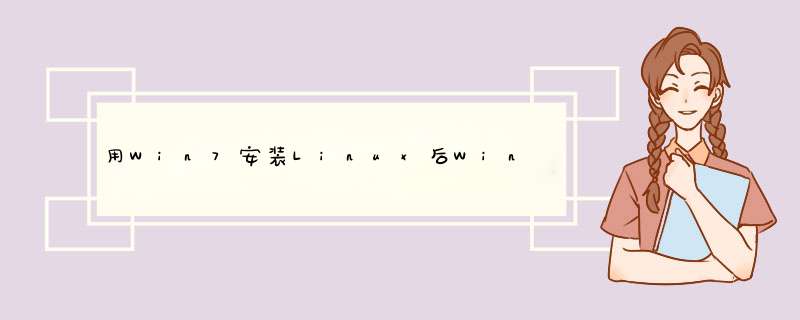

 微信扫一扫
微信扫一扫
 支付宝扫一扫
支付宝扫一扫
评论列表(0条)